Mainos
Luulen, että olet samaa mieltä kanssani, kun sanon:
Se on todella vaikeaa päivitä Microsoft Office Päivitä Office 2016: aan ilmaiseksi tänään Office 365 -tilauksellasiMicrosoft Office 2016 for Windows on laskeutunut, ja se tuo monia uusia älykkäitä ominaisuuksia. Jos sinulla on Office 365 -tilauksesi, voit hankkia sen nyt ilmaiseksi ja näytämme sinulle kuinka alla. Lue lisää muutaman vuoden välein.
Näin käy yleensä uusien ohjelmistojen ja älykkäampien ominaisuuksien kanssa. Mutta se on eri asia, kun joka seitsemäs ihminen maailmassa käyttää Microsoft Officea, samoin kuin 83% Fortune 500 -yrityksistä. Joo, Microsoft Office 2016 on nyt häikäisyssä. Ja on aika harkita päivittämistä.
Mutta tarvitsetko?
No, voit päästä päätökseen muutamassa minuutissa, joka vie 13 tärkeimmän syyn lukemiseen.
Ensimmäinen muutos, jonka huomaat heti
Eri värejä. Itse asiassa.
Microsoft Office 2016 esittelee Värikäs joka on oletusteema ja jokainen sovellus saa eri värin. Microsoft Word on tummansininen, Excel on vihreä, PowerPoint on oranssi, Outlook on vaaleansininen ja OneNote on violetti. Tämä auttaa lievittämään aikaisempien versioiden valkeahkoa monotoniaa.
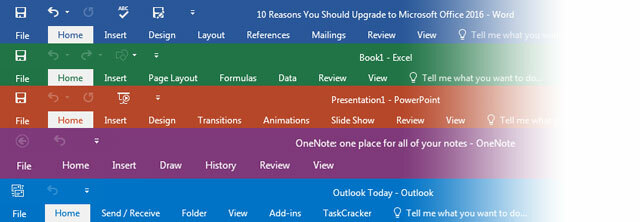
Kuten aina, voit vaihtaa värin mihin tahansa kolmesta vaihtoehdosta Tiedosto> Tili> Toimistoteema.
Pro-vinkki: Jos sinulla on visuaalisia ongelmia, korkean kontrastin tummaharmaa teema Kuinka muuttaa Windows 10 -työpöydän ulkoasuaHaluatko tietää miten saada Windows 10 näyttämään paremmalta? Käytä näitä yksinkertaisia mukautuksia tehdäksesi Windows 10: stä oman. Lue lisää voisi olla silmäsäästäjä.
Nauha-välilehden tarrat ovat nyt otsikkokotelossa. Nämä ovat kaksi pientä muutosta ja tuskin yksi, joka vakuuttaa sinut vaihtamaan uusimpaan versioon. Mutta on kiva tehdä miellyttävä alku ennen kuin pääsimme raskaisiin ominaisuuksiin.
Tee enemmän tekemällä joitain ”Kerro minulle” -apua
Muista Clippy 7 merkkejä siitä, että olet kokenut Windows-käyttäjäWindows on ollut käytössä kauemmin kuin monet teistä ovat olleet elossa. Tiedätkö trivia todistaaksesi, että olet pitkään Windows-käyttäjä? Katsotaanpa mitä muistat. Lue lisää ?
Niille, jotka ovat menettäneet itsensä loputtomien vaihtoehtojen joukossa Microsoft Office -sovelluksessa, Kerro mitä haluat tehdä on Clippyn älykkäämpi serkku. Huomaa pieni sipulikuvake nauhan keskellä. Se on älykkyys personoitu - sinun on vain kerrottava sille, mitä haluat tehdä. Ei komentojen kaivamista tai aputiedoston tyhjentämistä.
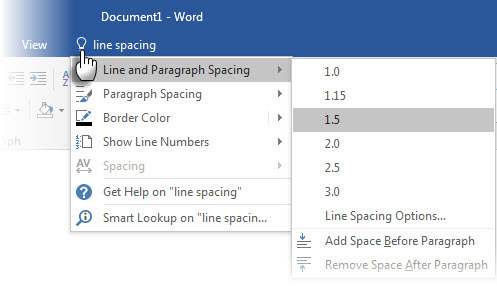
Kirjoita mitä haluat tehdä Microsoft Office -ohjelmaan. Pikku henki ei vain osoita sinulle, miten se tehdään, kuten ohjeominaisuus, vaan teet sen suoraan täältä.
Esimerkiksi: jos haluat säätää riviväliä, mutta et tiedä miten se tehdään, kirjoita se vain pienelle kentälle. Rivivälivalinnat näkyvät silmänräpäyksessä.
Tämä ominaisuus on saatavana kaikissa Microsoft Office 2016 -ohjelmissa paitsi OneNote. Ehkä, he sisällyttävät sen seuraavaan päivitykseen, mutta nyt ominaisuus helpottaa Office-hallintaa ja tehtäviä nopeammin. Vaikka en voi sanoa, että se tuli takaisin täydelliseksi, kun yritin sitä Office-palvelimen hämärtyvien komentojen avulla.
Pro-vinkki:Alt + Q on uusi pikanäppäin Kuinka löytää kaikki tarvittavat Microsoft Office -pikanäppäimetTäydellisen luettelon löytäminen pikanäppäimistä voi olla työtä. Anna Wordin luoda automaattisesti luettelon kaikista sen pikakuvakkeista! Löydät myös muiden Office-sovellusten pikanäppäimet. Lue lisää sinun täytyy oppia nyt.
Tee yhteistyötä ja kirjoittaja reaaliajassa
Jos yhteistyö ei ole reaaliaikaista, se ei ole yhteistyötä todellisessa mielessä. Yhteistyö ei ollut reaaliaikaista Microsoft Office 2013: ssa (OneDriven kautta), ja se kärsi, kun verrattuna Google Driveen Google Docs vs. Microsoft Word: Kuolemantapa tutkimuksen kirjoittamiseenVerkkoratkaisuista on tulossa normi. Päätimme nähdä, kuinka Microsoft Word pärjää Google-dokumentteja vastaan. Kumpi tekee paremman tutkimuspaperin? Lue lisää . Puuttuva linkki - reaaliaikainen yhteiskirjaus - on nyt Microsoft Office 2016: n ydin. Tiimin työnkulku Tiimityöskentely: 10 vinkkiä tehokkaaseen reaaliaikaiseen verkkoyhteistyöhön Lue lisää on tuottavampi, koska voit nyt nähdä välittömästi, mitä ryhmäsi jäsenet tekevät Microsoft Word -dokumentissa tai PowerPoint-esityksessä.
Huomaa Jaa välilehti nauhan oikeassa reunassa. Sinua pyydetään Tallenna pilveen. Voit tallentaa sen OneDrive-jaettuun kansioon tai SharePoint-sijaintiin. Kutsu muita ja anna heille pääsy joko tarkastella tiedostoa tai muokata sitä. Tiimin jäsenet voivat myös avata asiakirjan ilmainen Office Online Älä maksa Microsoft Wordista! 4 syytä käyttää Office Onlinea sen sijaanMicrosoft Office Online tarjoaa ilmaisia Word-, Excel- ja PowerPoint-verkkoversioita. Tästä syystä sinun pitäisi kokeilla sitä tänään. Lue lisää - he eivät tarvitse Microsoft Office -sovellusta.
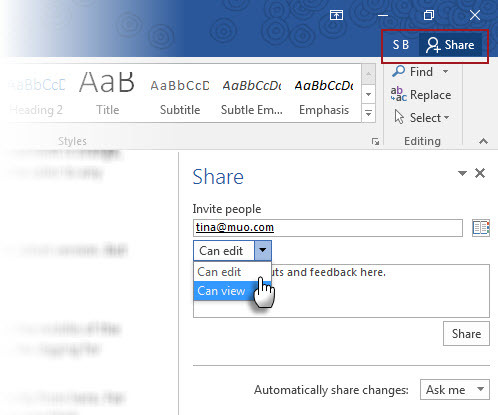
Yhteiskirjailijat saavat sähköpostikutsun, ja heti liittyessään voit nähdä heidän profiilikuvansa Jaa-paneelissa dokumentin vieressä. Katsele reaaliaikaista kirjoittamista, katso mitä muut työskentelevät ja katso heidän muokkauksiaan tapahtuessaan. Microsoft Office lukitsee muokkaukset, jotta et voi työskennellä samassa osassa. Se on pieni ominaisuus, mutta se on järkevää, kun useita ihmisiä työskentelee saman asiakirjan parissa.
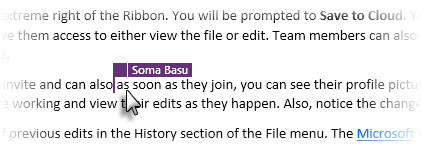
Huomaa myös muutos oikeassa yläkulmassa olevassa Tallenna-kuvakkeessa.

Microsoft Office säilyttää myös aiempien muokkausten versiot Tiedosto-valikon Historia-osiossa. Microsoft Office -blogi selittää kuinka jakaa yhdellä napin painalluksella.
Pro-vinkki: Microsoft Office 2016: n avulla voit jaa OneNote-muistikirja kenen tahansa kanssa haluat. Lisää asiakirjoja, kuvia, videoita, laskentataulukoita tai sähköposteja ja muistikirja voi olla yhden napsautuksen säilö ryhmäprojekteissa.
Visualisoi tiedot paremmin uusilla kaavioilla
Microsoft Word, PowerPoint ja Excel saavat uusia kaaviotyyppejä, joista on apua visualisoida raakatiedot kauniilla kaavioilla 8 Excel-kaavioiden ja -kuvioiden tyypit ja niiden käyttöaikaGrafiikkaa on helpompi ymmärtää kuin tekstiä ja numeroita. Kaaviot ovat loistava tapa visualisoida numeroita. Näytämme kuinka luoda kaavioita Microsoft Exceliin ja milloin sitä parhaiten käyttää. Lue lisää helpommalla tavalla. Tiedot ovat siirtymässä kohti rikkaampi tarinankerronta 4 Tietojen visualisoinnin työkalut tiedon journalismin vangitsemiseenSanat ja numerot eivät riitä. Lopulta visuaalit vangitsevat ja vakuuttavat yleisön. Tässä ovat työkalut, jotka auttavat sinua muuttamaan tietosi jotain hienoa. Lue lisää ja tarvitset kaikki tarvitsemasi työkalut. Uusia kaaviotyyppejä ovat puukartta, vesiputous, Pareto, Histogrammi, Box ja Whisker sekä Sunburst.
Kuinka hyödyllisiä ne ovat? Erittäin.
Esimerkki: Puukarttakaaviota voidaan käyttää tietojen korkean tason näyttämiseen. Oikealla värikoodauksella silmäsi havaitsevat kuviot ja suhteelliset erot eri tietojoukkojen välillä. Voit saada linnun silmänäkymän suurista tietokokonaisuuksista helposti ilman, että joudut hämmentämään hämmentäviä yksittäisiä esineitä. Vertaa esimerkiksi kaikkien Yhdysvaltojen osavaltiotiheyttä.
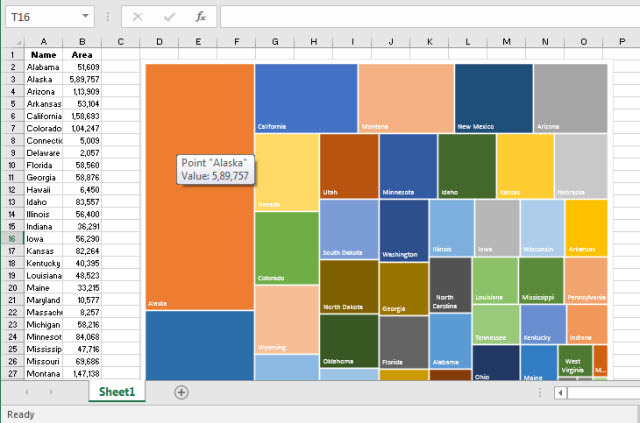
Tietysti kaavio voi olla vain niin hyvä kuin sen edustamat tiedot. Mutta nyt saatavissa olevien useiden kartoitusvaihtoehtojen avulla Microsoft Office 2016 tarjoaa sinulle lisää tapoja työskennellä tietojen kanssa. Aikaisemmin ylimääräinen lisäosa olisi suorittanut samanlaisen toiminnon.
Vieraile Office-blogi oppia lisää nykyaikaisista kaavityypeistä.
Pro-vinkki: Käytä Excel 2016: ssa Nopea analyysi -painike (napsauta hiiren kakkospainikkeella kontekstivalikkoa) näyttääksesi esikatselun suositeltavasta kaaviosta tietosi mukaan.
Käsinkirjoitus yhtälöitä nopeammin musteyhtälöillä
Matemaattisten yhtälöiden käsittely on nyt helpompaa Microsoft Wordissa, Excelissä ja PowerPointissa. Mene Lisää> Yhtälö> Musteyhtälö. Kosketusominaisuuksilla varustetuissa laitteissa voit kirjoittaa matemaattisia yhtälöitä käsin sormella tai kosketuskynällä. Voit käyttää hiirtä myös Kirjoittaa laatikko. Microsoft Office -ohjelmisto muuntaa sen tekstiksi.
Pro-vinkki: Yhtälöeditorilla on valita ja Oikea -vaihtoehto, jos Microsoft Office ei tunnista symboleja. Piirrä teltta symbolin ympärille ja valitse jokin tarjolla olevista vaihtoehdoista.
Siirry Smart Lookupiin lisätietoja
Korosta termi ja tuo Bing-pohjainen älykäs haku Microsoft Office 2016: ssa (Insights) tuodaksesi hakutuloksia verkosta. Sivupalkki avautuu sovellusten oikealle puolelle hakutuloksilla useista verkkosivustoista, kuten Wikipediasta. Voit vetää ja pudottaa tiedot kirjoitusympäristöösi.
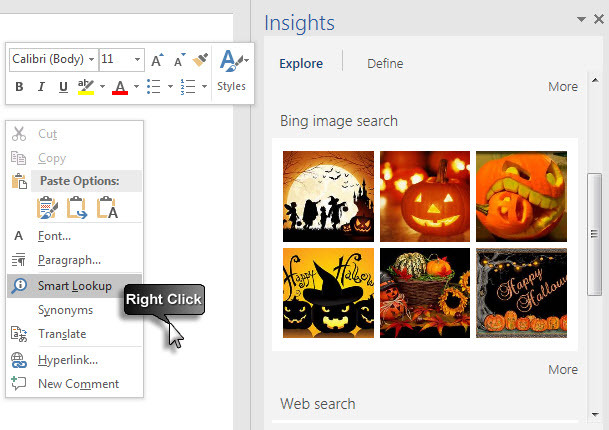
Pro-vinkki: Valitse Microsoft Excel -sovelluksessa solu, jolla on kaava, ja älykkään haun avulla voit ymmärtää sen toiminnan kuvauksella, jonka Bing tuo esiin.
Microsoft Office -sovelluksen uudet ominaisuudet, jotka tekevät muutosta
Microsoft Suite -sovelluksessa on joitain erityisiä ominaisuuksia, jotka koskevat vain sovelluksia. Tässä on lyhyt ilme.
Microsoft Excel 2016
Power Query menee natiivi
Tehokysely on yritystietoväline, joka on saatavana lisäosana Microsoft Excel 2013 ja 2010 -versioissa. Se toimii myös vain Microsoft Excel Professional Plus: n PowerPivot-ohjelmiston kanssa. Kyselyn tultua Microsoft Excel 2016: een kaksi estettä on poistettu. Käytä kyselyä osoitteesta Nauha> Tiedot> Hanki ja muunna> Uusi kysely.
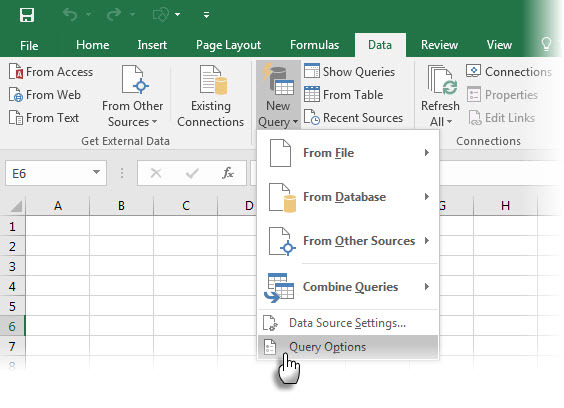
Kanssa aikaryhmittelyn parannukset Pivot-taulukossa, Microsoft Excel 2016 on nyt pää ja hartiat minkä tahansa yläpuolella ilmaiset Excel-vaihtoehdot 5+ eri käyttöympäristön Excel-vaihtoehtoja, kun olet poissa toimistostaHuoletko Excel-tiedostoistasi työskennellessäsi kotoa tai siirryttäessä Windowsista vaihtoehtoiseen käyttöjärjestelmään? Rentoutua! Tässä ovat käyttöympäristönväliset Excel-vaihtoehtosi. Lue lisää Liiketoimintaan liittyviä tehtäviä varten. Gavin esittelee sinulle lyhyen oppaan aiheesta kuinka käyttää Pivot-taulukoita Kuinka käyttää Excel Pivot -taulua tietojen analysointiinKääntötaulukko on yksi Excel 2013 -ohjelmiston tehokkaimmista työkaluista. Sitä käytetään usein suurten tietojen analysointiin. Seuraa askel askeleelta esittelyämme saadaksesi tietää kaikki siitä. Lue lisää tietojen analysointia varten.
Parempi ennuste aikasarjojen tiedoista
Aikaisemmissa versioissa saatavilla olevasta lineaarisesta ennusteesta Microsoft Excel 2016 saa yhden napsautuksen painikkeen datasarjan eksponentiaaliseen ennustamiseen. Mene Nauha> Tiedot> Ennustearkki.
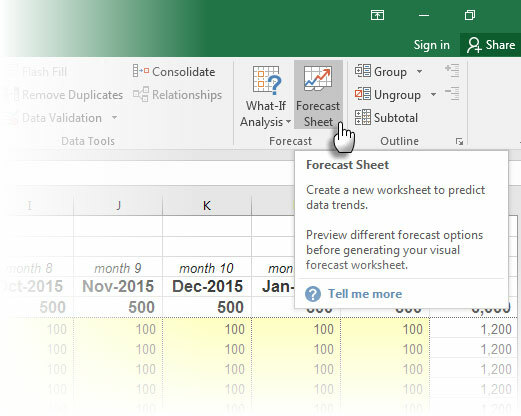
Tietojesi eksponentiaalinen tasoittaminen voisi olla parempi lähentämään suuntauksia verrattuna lineaariseen regressioon.
Upeita geospatiaalisia visualisointeja 3D Power Mapsilla
Power Map -työkalua kutsutaan nyt 3D Mapsiksi ja se on integroitu Microsoft Excel 2016 -versioon. Käytä sitä edistyneenä yritystietovälineenä visualisoimalla kaikki paikkatiedot, jotka olet jo tuonut Exceliin Power Query -komennolla ja yhdistänyt Power Pivot -sovellukseen.
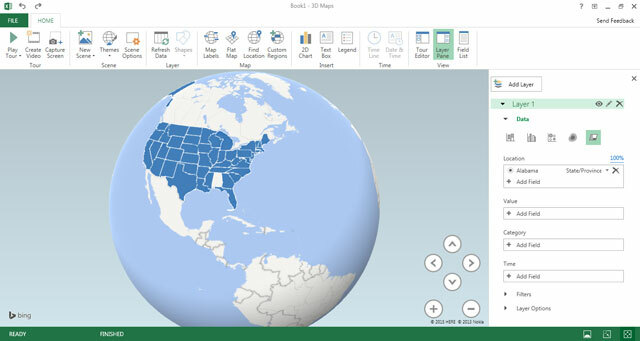
Microsoft PowerPoint 2016
Nauhoita näyttösi PowerPoint-ohjelmalla
Tallenna saumattomasti kaikki prosessit näytöllesi uudella näytönohjaustyökalulla PowerPointissa. Mene Nauha> Lisää> Näytön nauhoitus. Kaappaa näytön osa äänellä ja lisää se suoraan esitykseesi yhden napsautuksen prosessilla.

Voit tyylittää sen monilla videotyyli-preseteillä. Rajaa video haluamaasi kokoon. PowerPointin avulla voit myös tallentaa videotiedoston työpöydällesi käytettäväksi sarjan ulkopuolella.
Jaa paremmin konfliktinratkaisulla
Tämä on siisti ominaisuus, joka auttaa välttämään konflikteja tarkkailemalla jokaisen yhteistyökumppanin tekemiä muutoksia - rinnalla visuaalista vertailua. Valitse dia muutoksilla, jotka haluat säilyttää.
Microsoft Outlook 2016
Lue ensin tärkeät sähköpostit
Älykäs sähköpostinhallintaominaisuus oppii postilaatikon käyttäytymisen ja poistaa matalan prioriteetin viestit erityiseen kansioon nimeltä epäjärjestys. Voit myös lajitella ne manuaalisesti ja tarkistaa ne myöhemmin. epäjärjestys tarvitsee Office 365 -tilauksen toimimaan Office 2016: n kanssa.

Nopeampi liitetiedosto
Sähköpostin työnkulku nopeutuu, kun tiedostojen liittäminen vain toimii. Microsoft Outlook 2016 helpottaa äskettäin avattujen tiedostojen liittämistä valikosta.
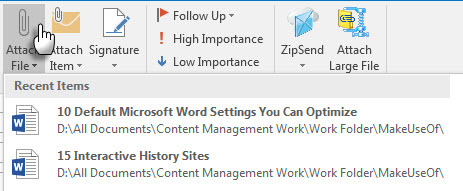
Voit myös asettaa tiedostojen käyttöoikeudet liitteenä oleville tiedostoille. Jaa ne vain näkymänä tai salli muokkaukset, jotta vastaanottajat voivat työskennellä yhdessä jaetuissa pilvitiedostoissa OneDrive-, OneDrive for Business- tai SharePoint-sovelluksissa. Oletuksena vastaanottajilla on muokkausoikeudet.
Paras syy päivitykseen - työskentele missä ja milloin tahansa
Microsoft on tehnyt älykkääksi ja hienoja muutoksia Office 2016: n kanssa Microsoft Office 2016 -esikatselu: Älykkäät ja hienot muutoksetOffice 2016 for Mac julkaistiin juuri ja Windows-versio tulee olemaan syksyllä. Näytämme sinulle maailman suosituimman tuottavuuspaketin uuden ilmeen ja ominaisuudet. Aiotko päivittää? Lue lisää . Se ei ole radikaali muutos edellisestä versiosta. Rentokäyttäjille vanhemmat versiot tekevät työtä samoin kuin aiemmin, koska työpöytäsovelluksen itsenäinen ostaminen voi olla tuhlaava kulutus.
Kun sinä työskennellä ryhmässä sitten päivitys Office 2016: een on järkevämpää.
Yksilöllisestä tuottavuustyökalusta Office 2016 on istuttanut vankan jalan pilveen ja yhteistyöalueelle. Yksinkertaisempi asiakirjojen jakaminen ja yhteiskirjaus voisi pelkästään muuttaa ajatuksiasi tuottavuudesta. Yhteistyö on nyt työpöytäsovellusten ominaisuus - linkitetyt Microsoft Office -sovellukset, Office Online ja Office 365 tekevät siitä menossa -toiston tuottavuuskeskuksen.

Joukkueille paras tarjous voisi olla Office 365 -tilauksen Johdanto Office 365: eikö sinun pitäisi ostaa uudesta Office-liiketoimintamallista?Office 365 on tilauspohjainen paketti, joka tarjoaa pääsyn uusimpaan työpöydän Office-sarjaan, Office Online -sovellukseen, pilvitallennukseen ja premium-mobiilisovelluksiin. Tarjoaako Office 365 riittävän arvon ollakseen rahaa arvoinen? Lue lisää joka antaa sinulle työpöytä-, mobiili- ja pilvipaketin. Mutta sinun on oltava pilvi- ja mobiililaitteita valmiina hyödyntämään uusia parannuksia. Tilausmallilla saat hyötyä automaattisista tulevista päivityksistä, jotka otetaan käyttöön. On paljon päivityksiä, joita odotan.
Uudet päivitykset kuten GigJam voitaisiin työntää pois lähitulevaisuudessa. Sitten on joitain muita ominaisuuksia, joita en ole peittänyt Outlook-ryhmät joka on saatavana Office 365 -työ- tai koulutilillä. Tai Skype for Business, joka on hyödyllinen ryhmäkeskusteluissa.
Tarvitsetko apua Office: n kanssa eri alustalla? Katso oppaamme kuinka Microsoft Office asennetaan ja käytetään Linuxissa Kuinka asentaa Microsoft Office LinuxiinMicrosoft Office Linuxissa on mahdollista. Käsittelemme kolme tapaa saada Office toimimaan Linux-ympäristössä. Lue lisää .
Kuvapisteet: katsot ylöspäin kirjoittanut EDHAR Shutterstockin kautta
Saikat Basu on Internetin, Windowsin ja Tuottavuuden varatoimittaja. Poistuttuaan MBA: n ja kymmenen vuotta kestäneen markkinointiuran lian, hän on nyt intohimoinen auttamaan muita parantamaan tarinankeräystaitojaan. Hän etsii kadonnyttä Oxford-pilkkua ja vihaa huonoja kuvakaappauksia. Mutta valokuvaus, Photoshop ja tuottavuusideat rauhoittavat hänen sielunsa.


